L’Inspecteur de document a trouvé une ou plusieurs fonctionnalités bi qui ont un cache enregistré dans le classeur, pouvant contenir des données qui ne sont pas visibles.
Voici les types de données mises en cache que l’Inspecteur de document vérifie :
-
PivotCache Ce cache est enregistré pour les tableaux croisés dynamiques et les graphiques croisés dynamiques.
-
SlicerCache Ce cache est enregistré pour les segments (avec ou sans tableaux croisés dynamiques) et les chronologies.
-
Cache de formule de cube Ce cache est enregistré pour les formules de cube.
Problème
L’Inspecteur de document ne peut pas supprimer les données mises en cache pour vous, car cela peut empêcher votre classeur de fonctionner correctement.
Solution recommandée
La seule façon de vous assurer que votre classeur ne contient pas de données mises en cache pour les tableaux croisés dynamiques, les graphiques croisés dynamiques, les segments, les chronologies (Office 2013 ou version ultérieure) ou les formules de cube consiste à supprimer tous ces éléments.
-
Tableaux croisés dynamiques
-
Pour supprimer un tableau croisé dynamique tout en conservant ses données, sélectionnez l’intégralité du tableau croisé dynamique et appuyez sur Ctrl+C.
-
Sélectionnez une cellule de feuille de calcul en dehors du tableau croisé dynamique, appuyez sur Ctrl+Alt+V, puis sélectionnez Valeurs.
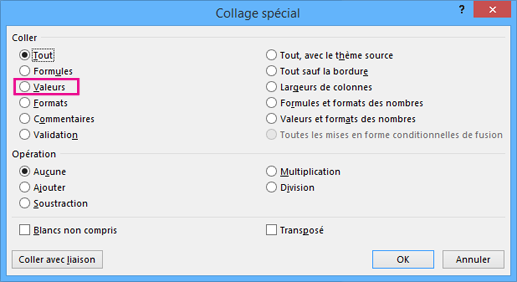
Remarque : Assurez-vous que les données que vous collez ne chevauchent pas le tableau croisé dynamique.
-
Sélectionnez l’intégralité du tableau croisé dynamique et appuyez sur Supprimer.
Conseil : Répétez ces étapes pour chaque tableau croisé dynamique de votre classeur.
-
-
Graphiques croisés dynamiques
-
Pour supprimer un graphique croisé dynamique tout en le conservant sous forme d’image, sélectionnez la zone Graphique croisé dynamique et appuyez sur Ctrl+C.
-
Sélectionnez une cellule de feuille de calcul en dehors du graphique croisé dynamique, appuyez sur Ctrl+Alt+V, puis choisissez un format Image .
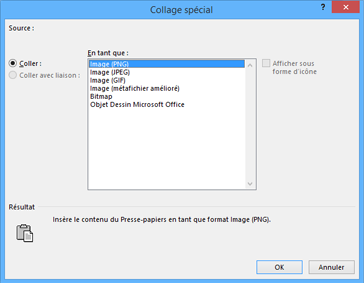
-
Sélectionnez le graphique croisé dynamique, puis appuyez sur Supprimer.
Conseil : Répétez ces étapes pour chaque graphique croisé dynamique de votre classeur.
-
-
segments et chronologies ;
-
Sélectionnez un segment ou chronologie, puis appuyez sur Suppr.
Conseil : Effectuez cette opération pour chaque segment ou chronologie de votre classeur.
-
-
formules Cube.
-
Pour supprimer une formule de cube tout en conservant sa valeur résultante, sélectionnez la formule cube et appuyez sur Ctrl+C.
Remarque : Si vous ne savez pas où se trouvent les formules cube, essayez de les localiser en recherchant d’abord les cellules qui contiennent des formules .
-
En maintenant la cellule sur laquelle la formule Cube est sélectionnée, appuyez sur Ctrl+Alt+V, puis sélectionnez Valeurs.
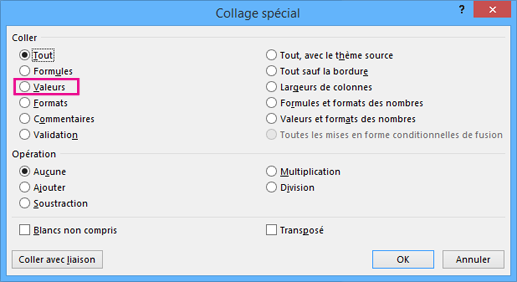
Conseil : Effectuez cette opération pour chaque formule cube de votre classeur.
-
Effacer les données mises en cache des tableaux croisés dynamiques ou des graphiques croisés dynamiques
Pour conserver des tableaux croisés dynamiques ou des graphiques croisés dynamiques dans votre classeur, vous pouvez effectuer des étapes pour réduire ou effacer les données mises en cache dans votre classeur.
Remarque : Après avoir effacé les données mises en cache, l’inspecteur de document continue de signaler ces éléments, car il ne pourra pas déterminer si vous avez effacé les données mises en cache.
-
Fermez l’Inspecteur de document.
-
Sélectionnez un champ dans le tableau croisé dynamique ou le graphique croisé dynamique, puis cliquez sur Analyser > options.
-
Sous l’onglet Données , dans la zone Nombre d’éléments à conserver par champ , sélectionnez Aucun , puis cliquez sur OK.
-
Cliquez sur Analyser > Actualiser.
Si vous réexécutez l’Inspecteur de document, il trouvera les tableaux croisés dynamiques et les graphiques croisés dynamiques, qu’ils aient ou non des données mises en cache. Ce n’est que lorsque vous supprimez des tableaux croisés dynamiques et des graphiques croisés dynamiques que vous pouvez être absolument sûr que les données mises en cache ont disparu.










